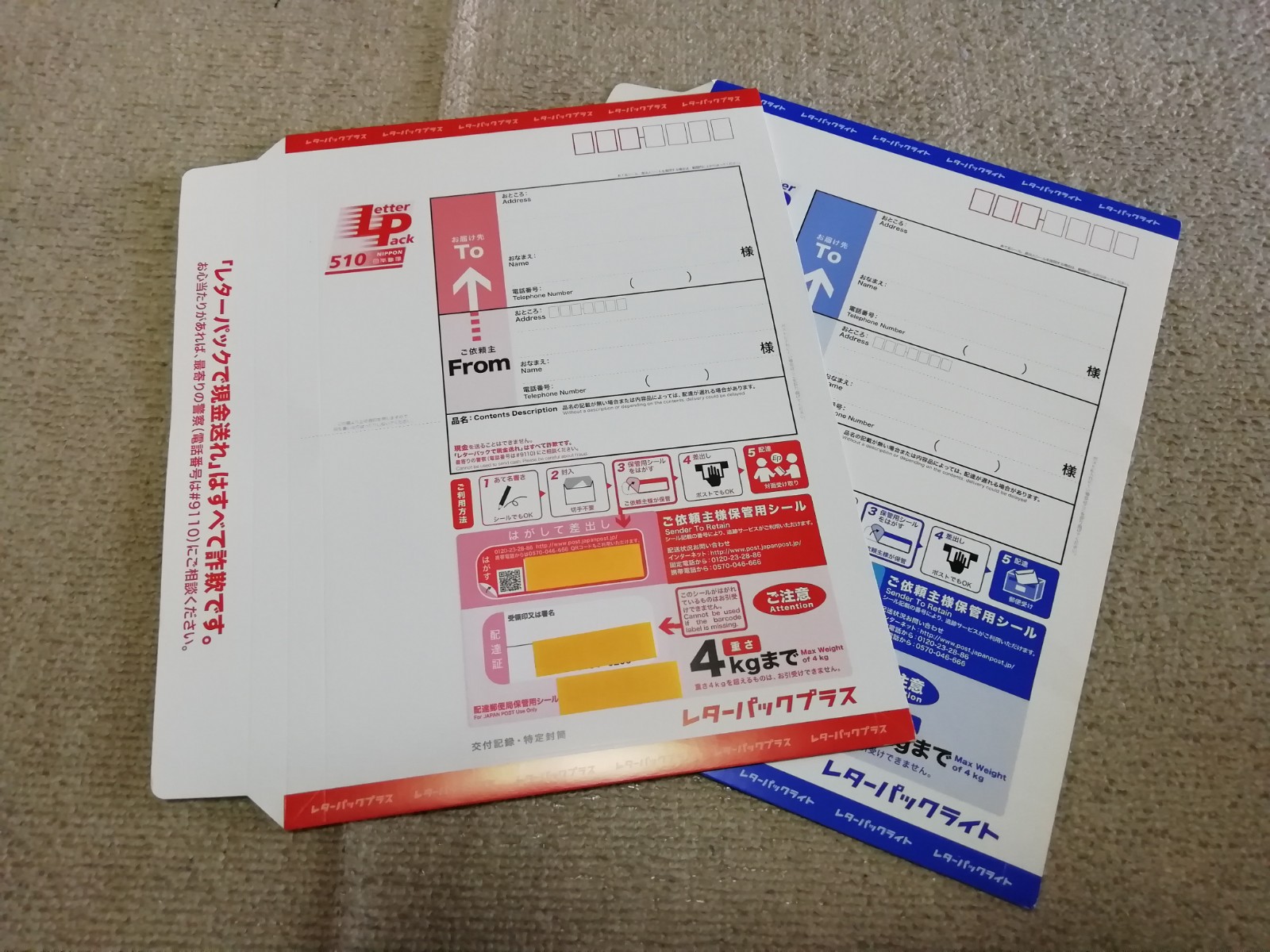安さ際立ちで猛威を振るっている
「Qoo10」・・・(キューテンと読みます)ですが、
筆者が使っていてよく分からないものがあります。
特に「Wクーポン」の使い方です!
Wクーポンとは、カートクーポン+ショップクーポンのように
併用できるクーポンのことです!
さて、答えを先に書きますが、クーポンはいずれも
自分で操作しないと適用されません!
さて今回は「スマホ」+「PC」画面から
このクーポンの適用のさせ方をお伝えしますね!
目次
qoo10のショップクーポンを取得する方法と場所は?!
商品名にWクーポンと記載が目印となります
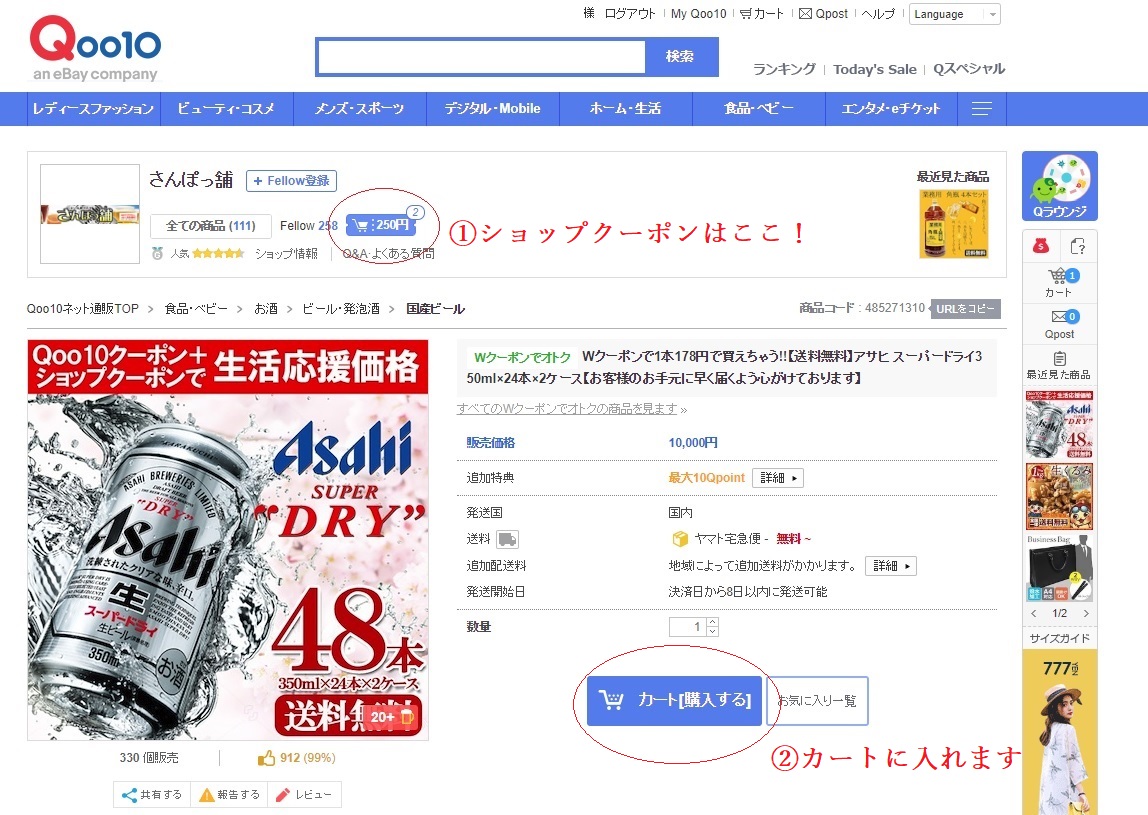
上記はWEB
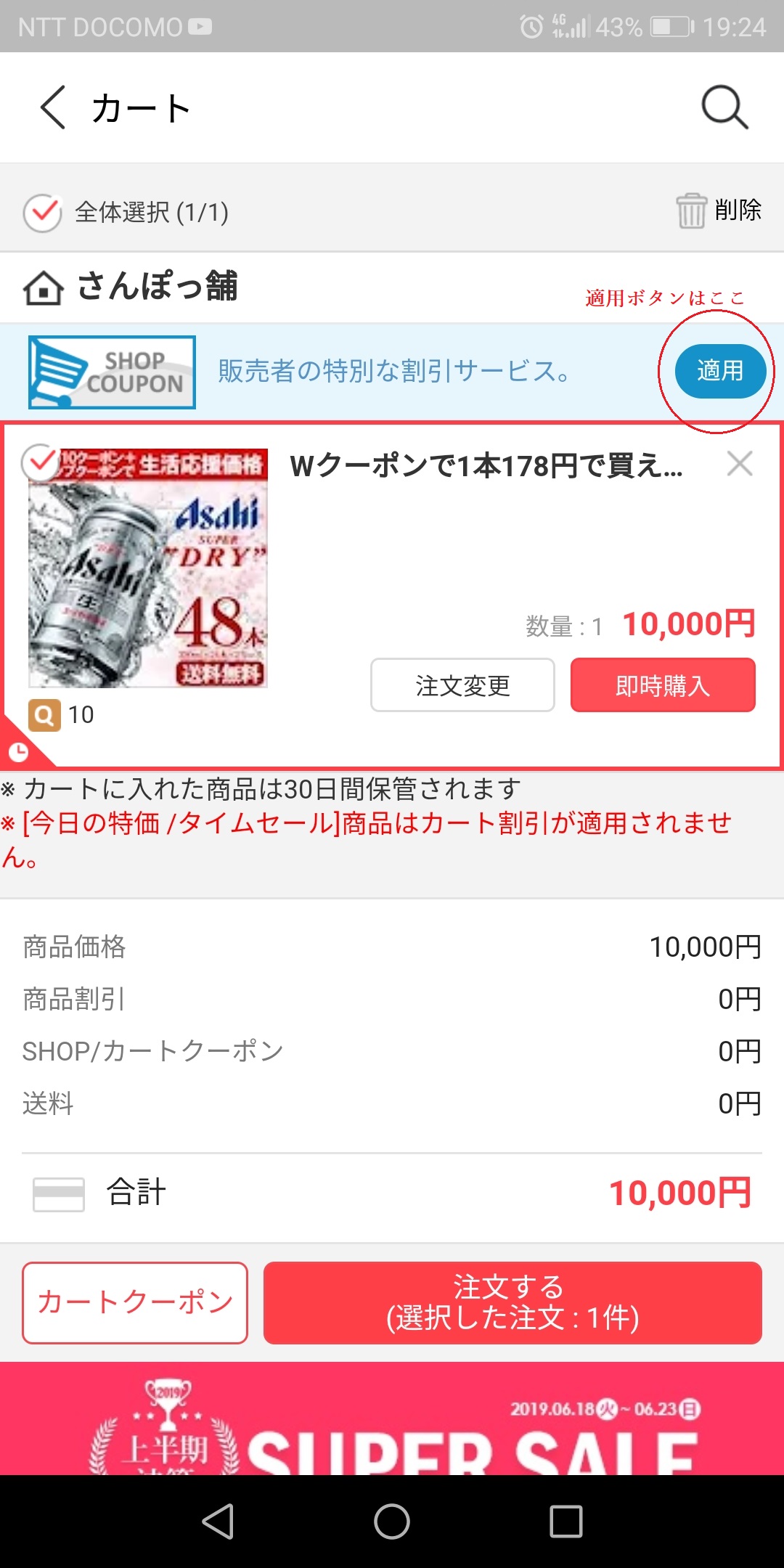
上記はスマホ
赤丸で囲ったように ショップクーポンを入手してから、
「カートに入れてください」
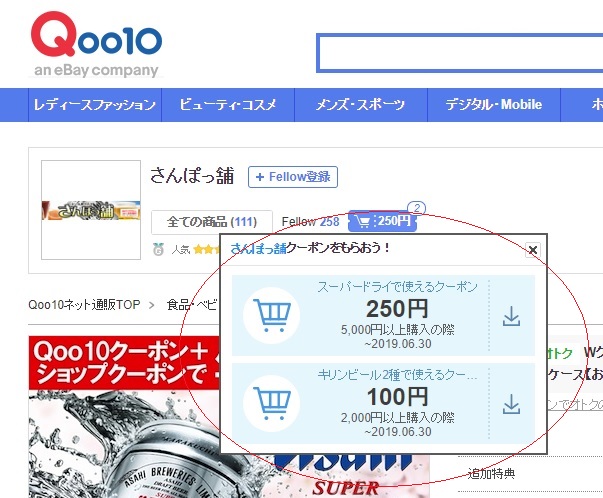
今回のショップクーポンは上記のようになります。
qoo10 ショップクーポンとカートクーポンの使い方!!「パソコン」
該当商品をカートに入れて仮確定状態です。
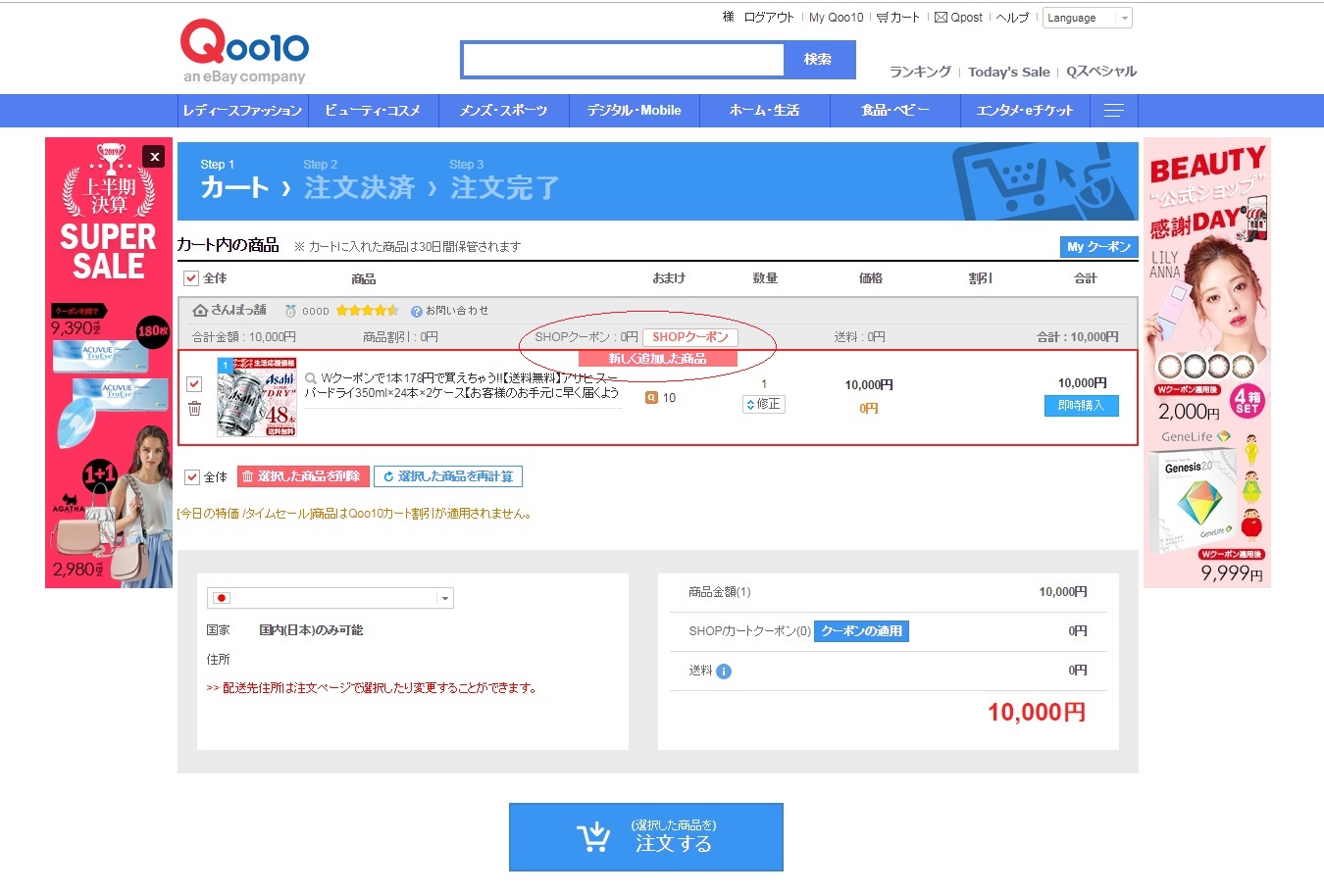
ショップクーポンは赤丸で囲った部分で選択画面を起こします。
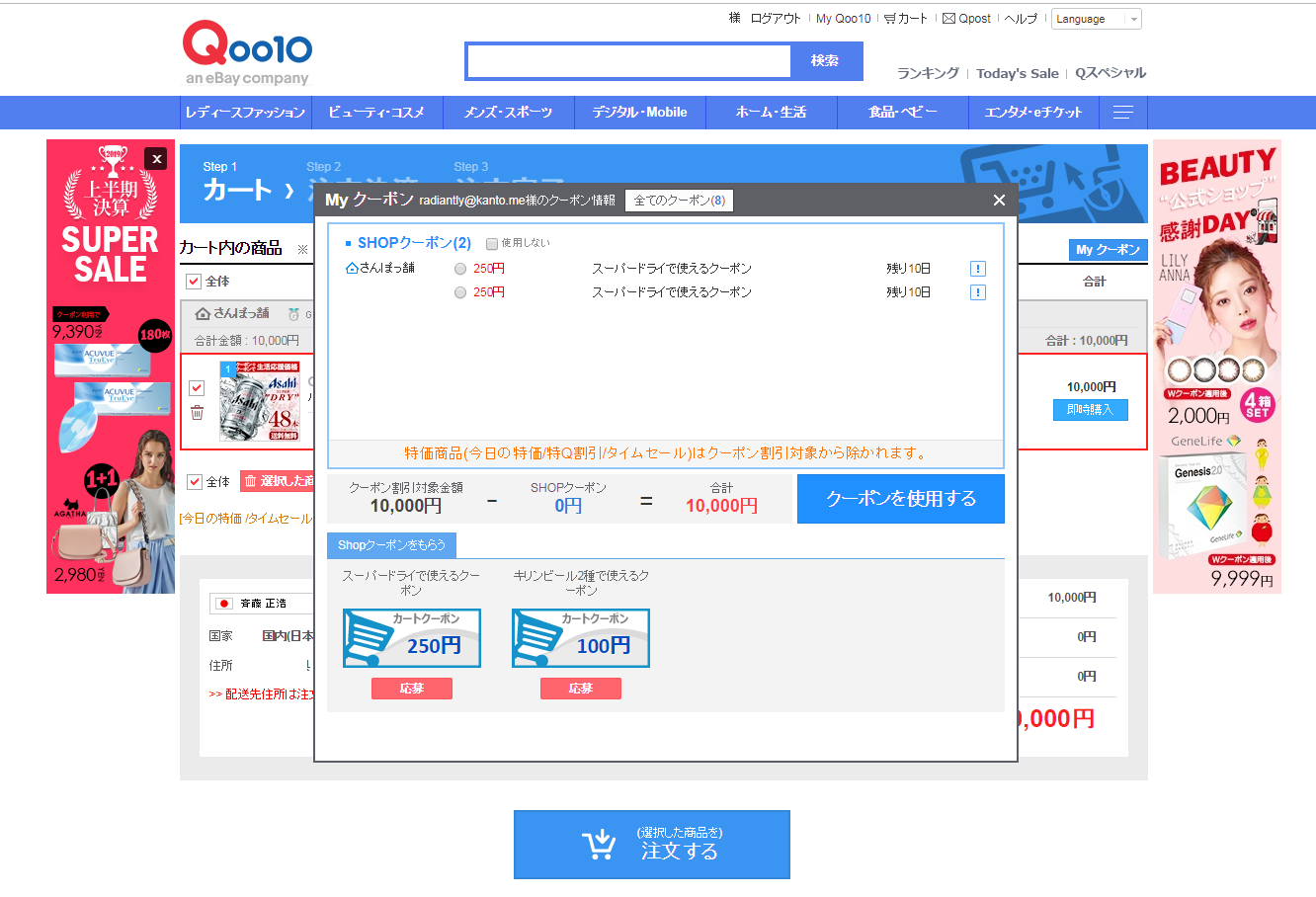
今回250円のショップクーポンを2枚どちらかを選択可能です。
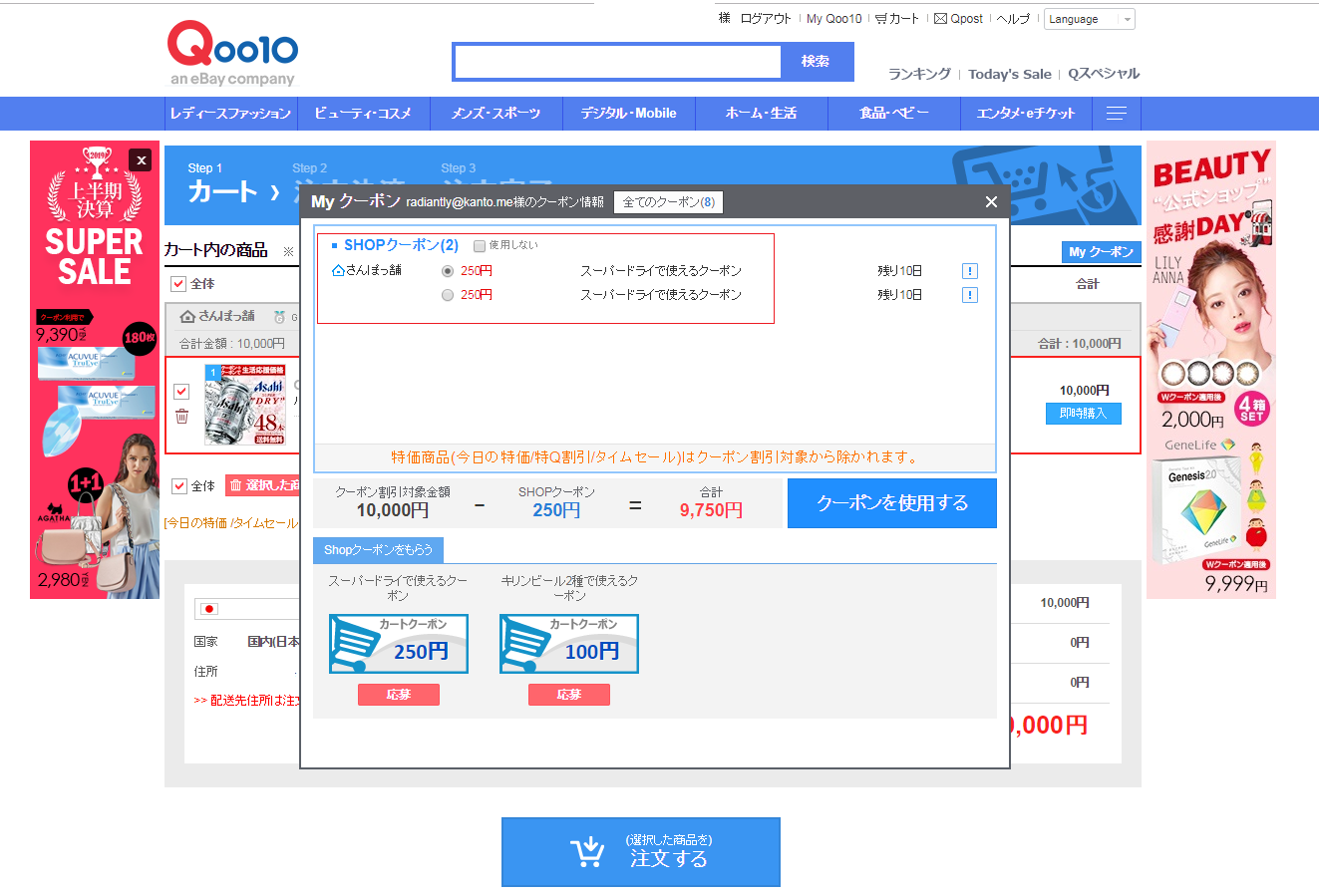
(選べる場合)ショップクーポンを選択します。
今回は250円を選択
商品価格10000円-250円分ショップクーポンです。
qoo10でカートクーポンの併用仕方!(qoo10 パソコン版 クーポン使い方)

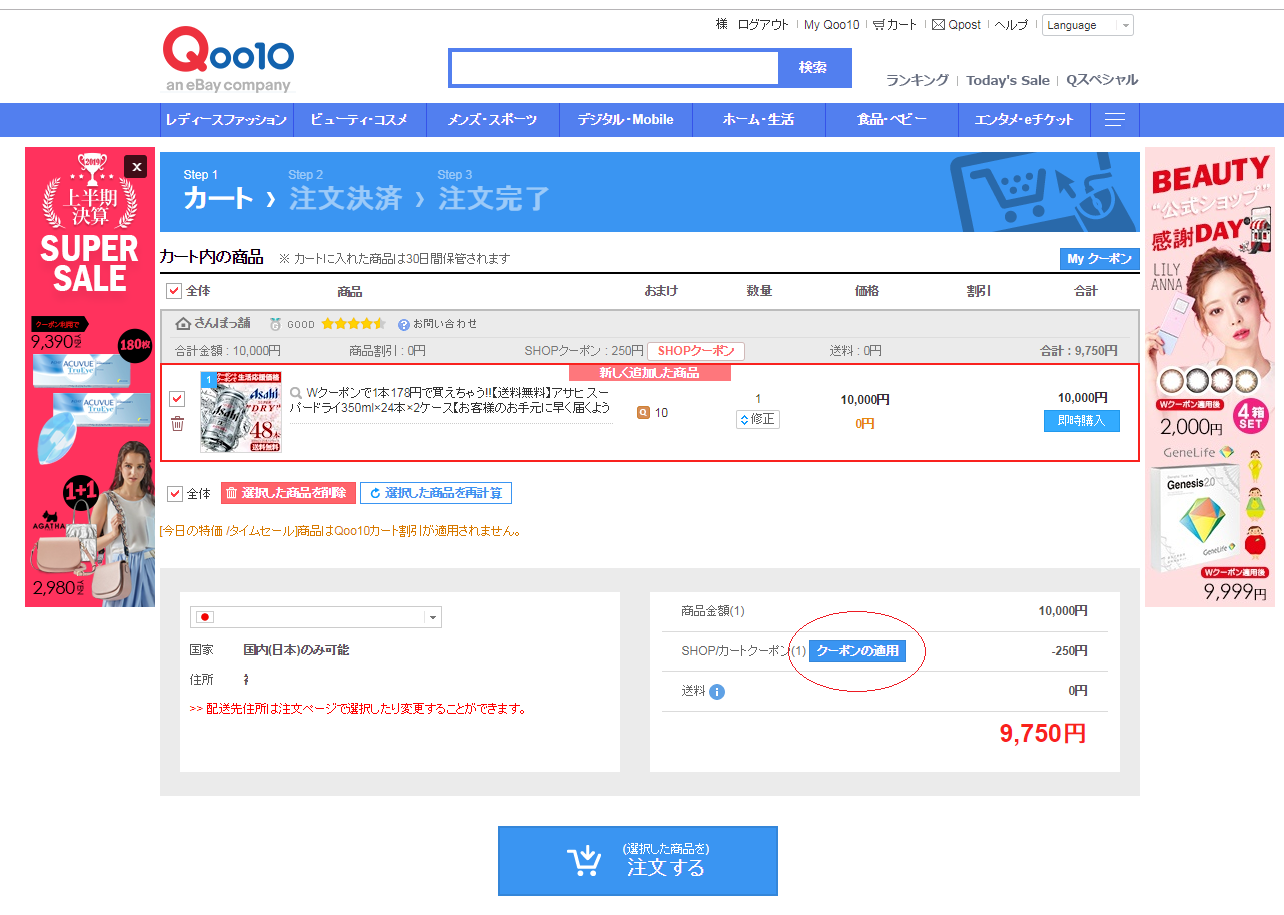
今度は(取得していれば)カートクーポンの適用です!
赤丸で囲った「クーポンの適用」を押します!

(選べる場合)ショップクーポンを選択します。
今回は1番大きい1200円を選択
これで10000円-SHOPクーポン250円分-カートクーポン1200円分で請求となります。
注文する!を選択すると、Wクーポンが差し引かれた価格になります。
qoo10でお得に買う方法の1つとなりますので、
是非行ってみてください!
qoo10 ショップクーポンとカートクーポンの使い方!!「アンドロイド クーポン スマホ編」

表題にWクーポンでオトクと書いてますこの商品で行います。
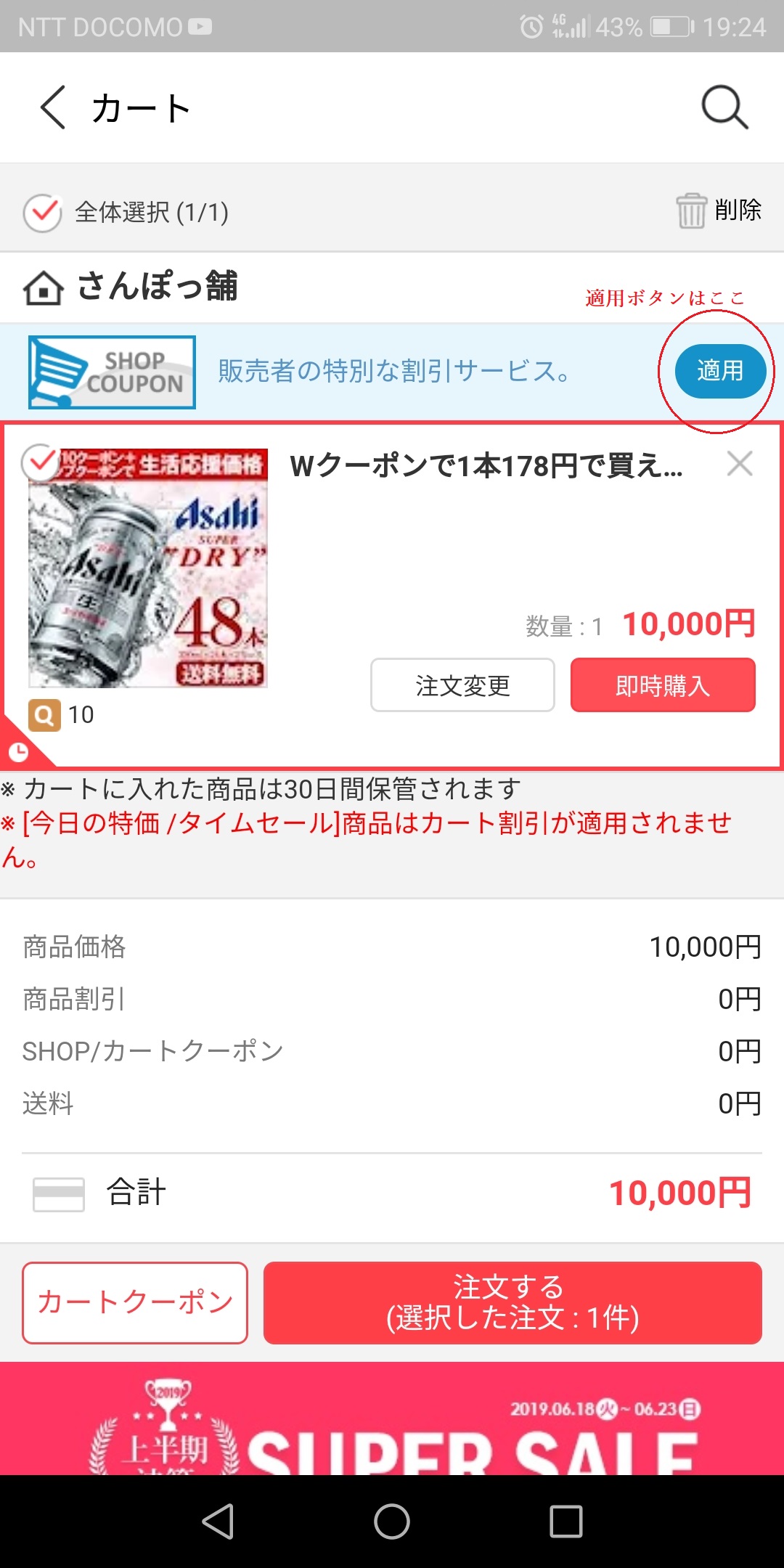
カートに入れて[購入する]で仮確定に進んでからです。
ショップクーポンは赤丸で囲った場所になります。
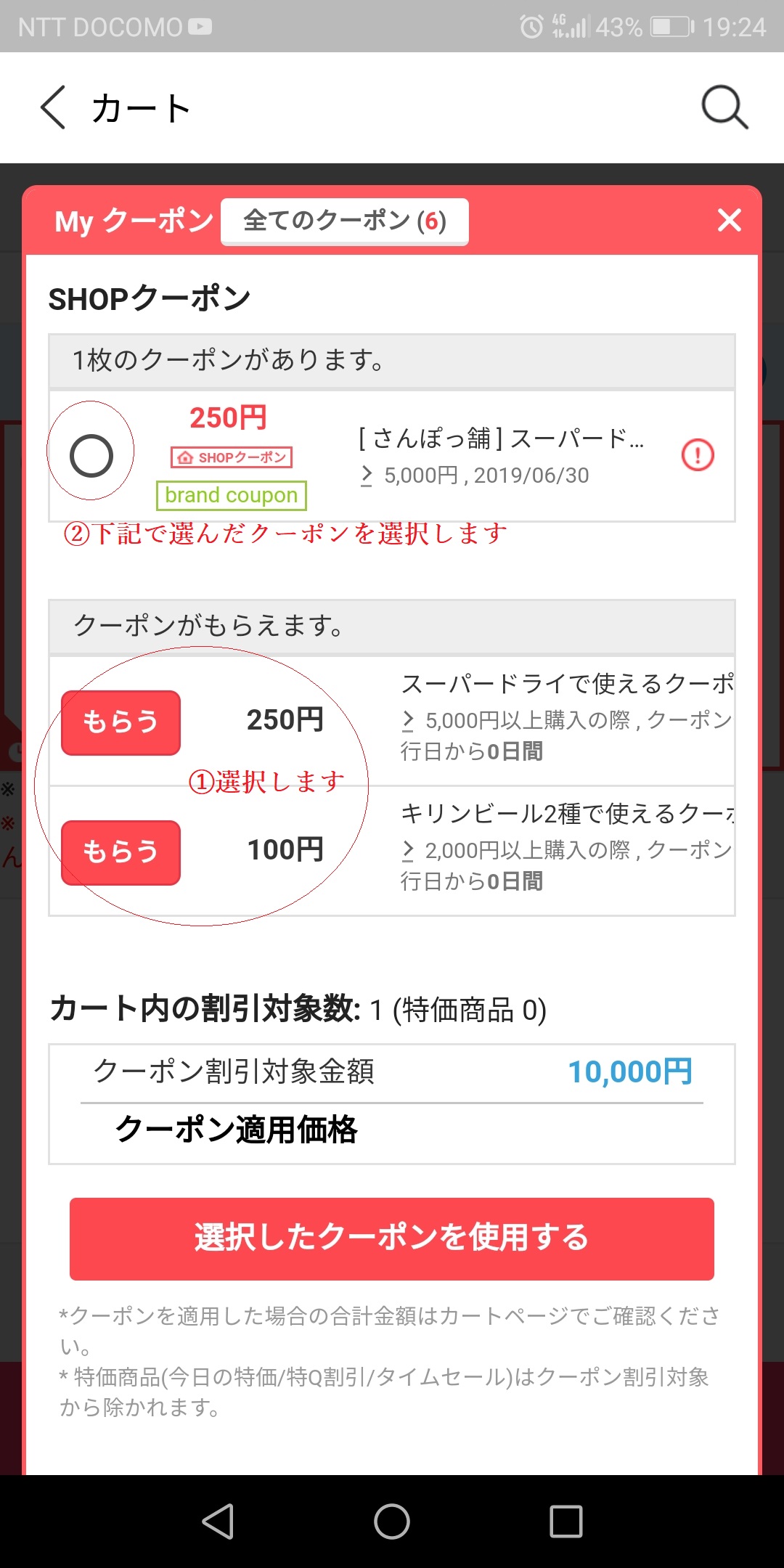
「もらう」→「もらったクーポンを選択」です
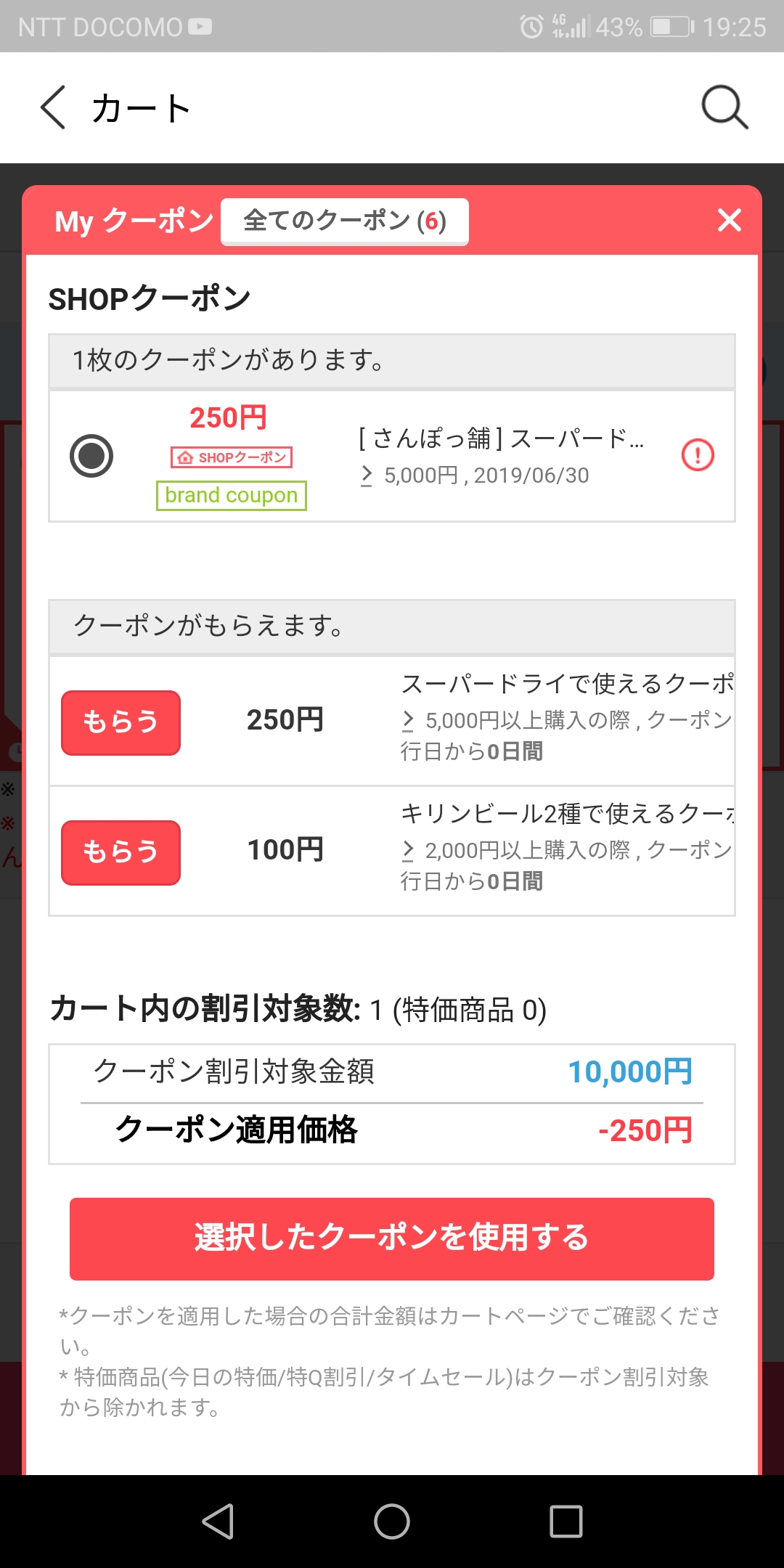
これでショップクーポンが適用されました。
(250円)
続いてカートクーポンも適用しよう!
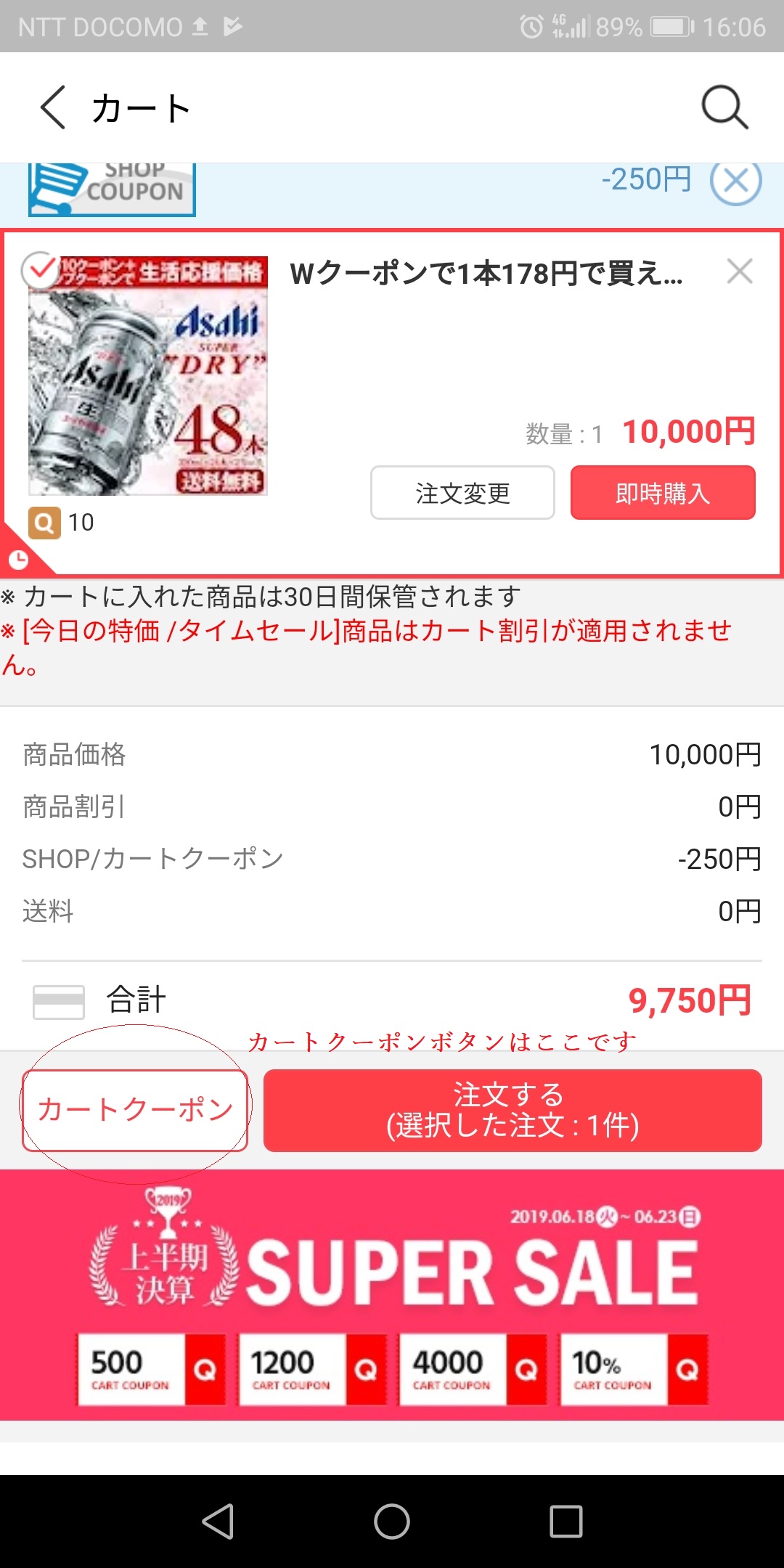
カートクーポンボタンはここです
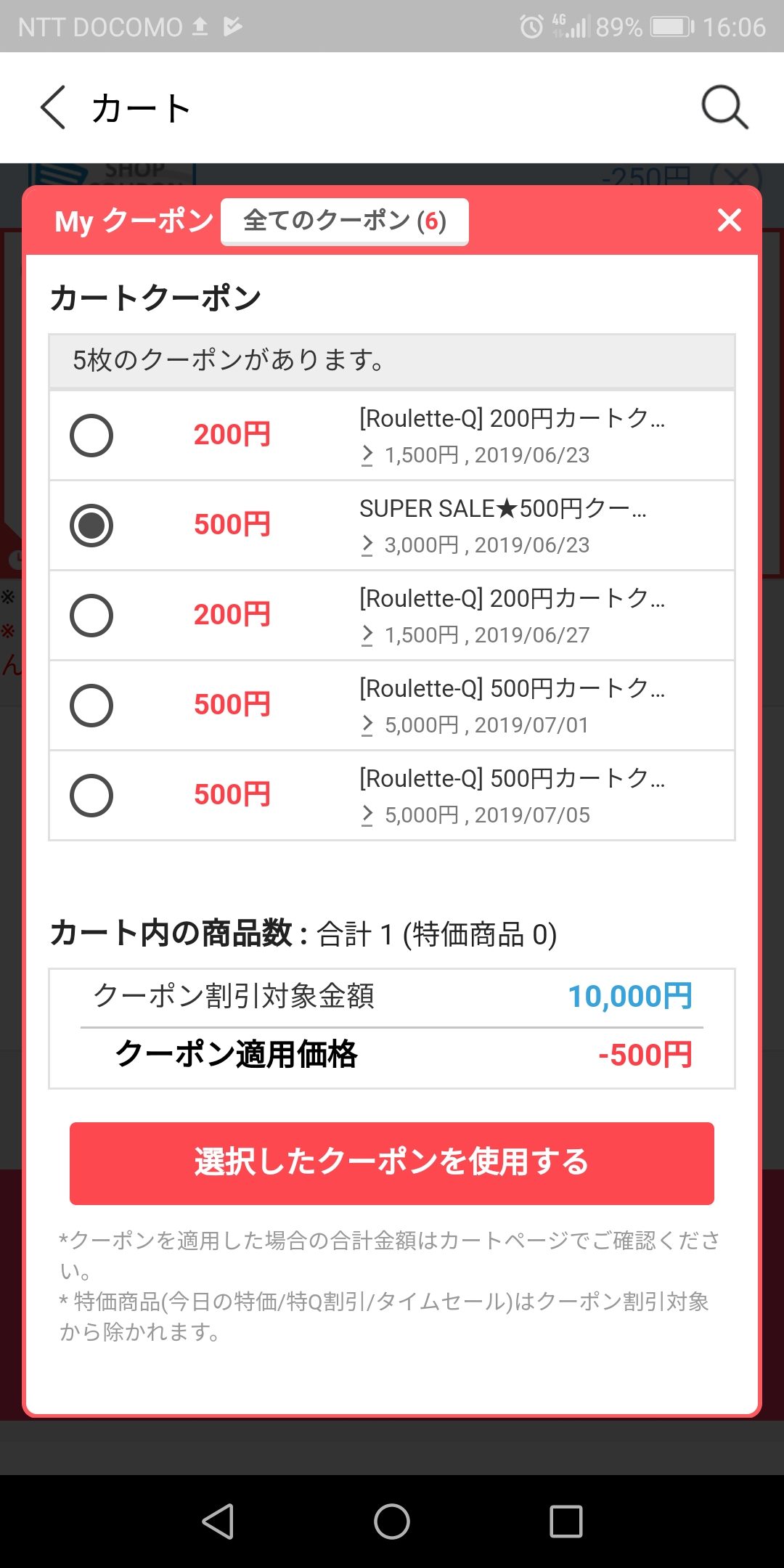
今回は10000円で使える500円引きを選択しました。

併せて750円引きです!
これで「注文する」です!
まとめ
いかがでしたか?
カートクーポンはまだ分かりやすいと思いますが、
ショップクーポンは分かりにくいと思います。
分からない!や勝手な思い込み(自動適用)で
注文を確定して、クーポン適用されない!なんてことに
ならないようにしたいですね(‘ω’)ノ
次回はウェルカム割など、
別な割引も書きたいと思います(^^)/